要在vs code中配置python环境并运行python脚本,首先安装python解释器,接着在vs code中安装python扩展以实现环境自动检测和代码补全等功能,然后通过ctrl+shift+p选择“python: select interpreter”来指定解释器,vs code将创建.vscode文件夹并记录配置于settings.json中,最后可通过点击右上角运行按钮或使用“python: run python file in terminal”命令运行脚本;如需自定义参数,则编辑launch.json文件添加"args"字段。对于javascript脚本的运行方式,若为浏览器环境,需引入html文件并配合live server扩展实现自动刷新,若为node.js环境,可先安装node.js,再通过调试功能运行或在终端执行node命令,也可配置tasks.json任务实现便捷运行。解决常见问题的方法包括:确保解释器已安装且路径正确写入settings.json,处理权限问题时尝试以管理员身份运行vs code或调整脚本权限,编码问题可在脚本开头声明utf-8编码,依赖问题应使用pip安装缺失库,路径问题则需确认文件路径正确性,并善用错误信息定位问题根源。
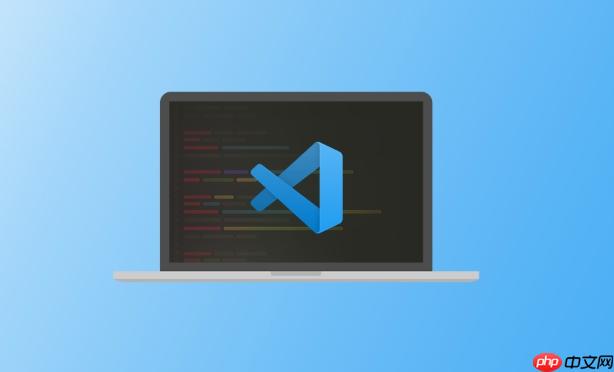
VS Code运行脚本,本质上是配置好环境,让VS Code知道用什么“工具”来执行你的代码。重点在于配置正确的解释器或者运行环境,以及了解VS Code的任务配置。

配置VS Code运行脚本的方法有很多,核心在于告诉VS Code使用什么工具来运行你的脚本。
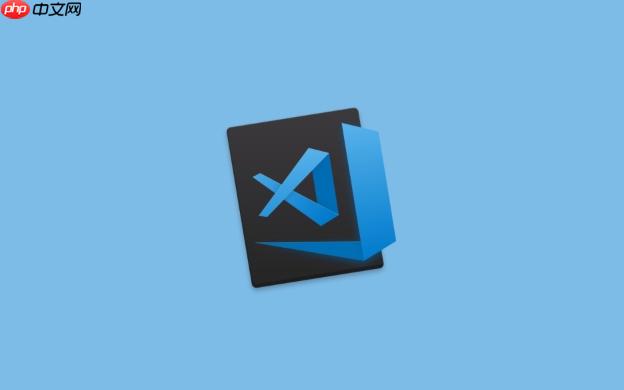
首先,确保你已经安装了Python解释器。然后在VS Code中安装Python扩展。这个扩展能帮你自动检测Python环境,并提供代码补全、调试等功能。
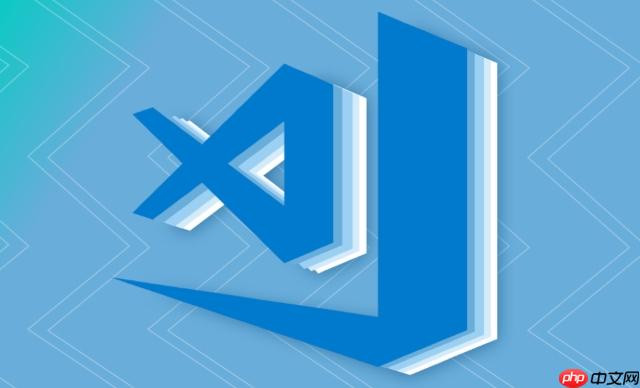
接下来,打开你的Python脚本,按下Ctrl+Shift+P(或者Cmd+Shift+P在Mac上),输入“Python: Select Interpreter”,选择你想要使用的Python解释器。VS Code会在你的项目目录下创建一个.vscode文件夹,里面存放着settings.json文件,记录着你的配置。
然后,你可以直接在VS Code中按下Ctrl+Shift+P,输入“Python: Run Python File in Terminal”,或者直接点击右上角的运行按钮来运行你的脚本。
如果你想要自定义运行方式,比如添加一些命令行参数,可以编辑.vscode文件夹下的launch.json文件。这个文件定义了调试配置,你可以修改它来满足你的需求。例如,你可以添加"args": ["--verbose"]来传递--verbose参数给你的脚本。
运行JavaScript脚本的方式取决于你的脚本是运行在浏览器环境还是Node.js环境。
如果是浏览器环境,你需要在HTML文件中引入你的JavaScript脚本,然后在浏览器中打开这个HTML文件。VS Code有一个Live Server扩展,可以让你在修改HTML文件后自动刷新浏览器,非常方便。
如果是Node.js环境,你需要先安装Node.js。然后,在VS Code中打开你的JavaScript脚本,按下Ctrl+Shift+P,输入“Run Without Debugging”或者“Start Debugging”,VS Code会使用Node.js来运行你的脚本。
你也可以在终端中使用node your_script.js命令来运行你的脚本。为了方便,你可以在VS Code的任务配置中定义一个任务来运行Node.js脚本。在.vscode文件夹下的tasks.json文件中,你可以添加一个类似这样的任务:
{
"version": "2.0.0",
"tasks": [
{
"label": "Run Node.js script",
"type": "shell",
"command": "node",
"args": [
"${file}"
],
"group": "build"
}
]
}然后,你可以按下Ctrl+Shift+P,输入“Run Task”,选择“Run Node.js script”来运行你的脚本。
.vscode/settings.json文件,确保python.pythonPath或者其他相关的配置指向正确的路径。# -*- coding: utf-8 -*-或者类似的声明,告诉Python解释器使用UTF-8编码。pip install your_library或者类似的命令来安装这些库。解决问题的关键在于仔细阅读错误信息,并根据错误信息来判断问题的根源。善用搜索引擎,搜索相关的错误信息,通常可以找到解决方案。
以上就是vscode怎么运行脚本_vscode脚本执行配置方法的详细内容,更多请关注php中文网其它相关文章!

每个人都需要一台速度更快、更稳定的 PC。随着时间的推移,垃圾文件、旧注册表数据和不必要的后台进程会占用资源并降低性能。幸运的是,许多工具可以让 Windows 保持平稳运行。




Copyright 2014-2025 https://www.php.cn/ All Rights Reserved | php.cn | 湘ICP备2023035733号